スタードメインはネットオウル株式会社が運営するドメイン取得サービスです。
スターサーバーをはじめとしたネットオウルの各種サービスを利用している人にとっては、連携のしやすさとネットオウルポイントの点でスタードメインの利便性は高いといえるでしょう。
しかし、ネットオウルが運営する他のサービスを利用していないのであれば、残念ながらネットオウルポイントは使いみちがありません。
レンタルサーバーにエックスサーバーを選んでいるのであればエックスドメインがベストチョイスですし、ロリポップ!を使っているのであればムームードメインを選ぶほうがいいでしょう。
スタードメインから他社のドメイン取得サービスにドメインを移管する際に必要となるのが「オースコード」です。
今回は、スタードメインでのオースコード確認手順を解説していきます。
オースコードを確認する
スタードメインでは、オースコードを「認証キー」と呼んでいます。
認証キーの入手はメール受信にて行います。
それでは、手順を確認していきましょう。
まずは、管理画面となる「メンバー管理ツール」にログインします。
左メニューからスタードメインの「管理ドメイン一覧」を表示します。そして、オースコードを確認したいドメインの「ドメイン管理ツール」ボタンをクリックしましょう。
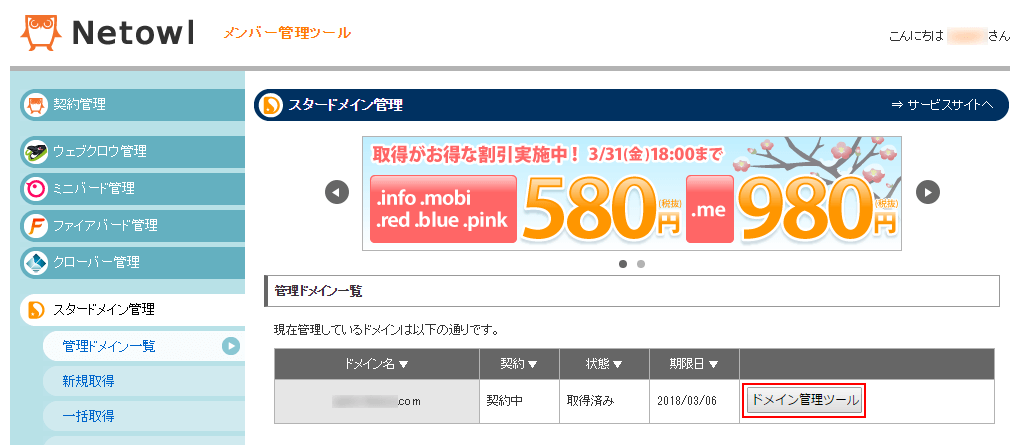
ドメインの管理状況とともに、各種設定を行うボタンが表示されました。
この中のレジストラコンタクトの「認証キー送信」ボタンをクリックすると登録者情報のメールアドレス宛にオースコードが送信されます。
WHOIS情報代理公開を設定したままだと『whois@netowl.jp』というネットオウルのメールアドレスに送信されてしまいます。WHOIS情報を確認の上で、「認証キー送信」ボタンをクリックしましょう。
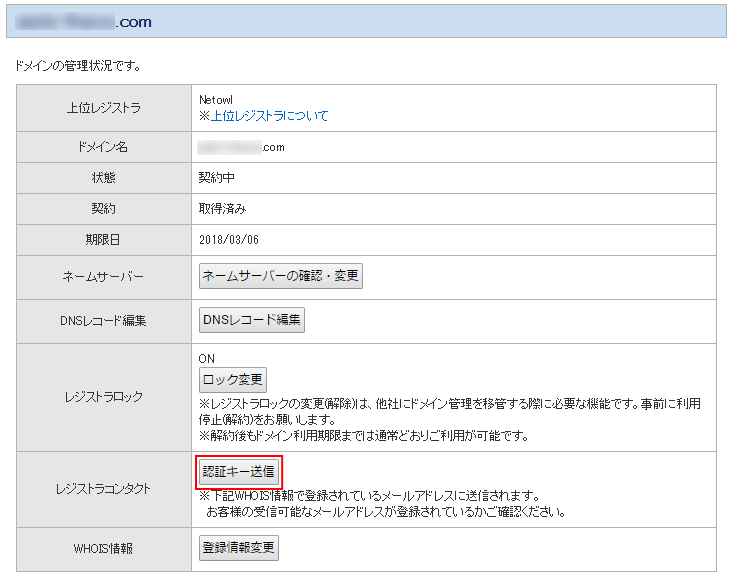
すぐに『【スタードメイン】認証鍵(Auth Info)のご案内』という件名のメールがスタードメインから送られてきます。
下記のように『認証鍵(Auth Info)』としてオースコードが記載されていますので確認してください。
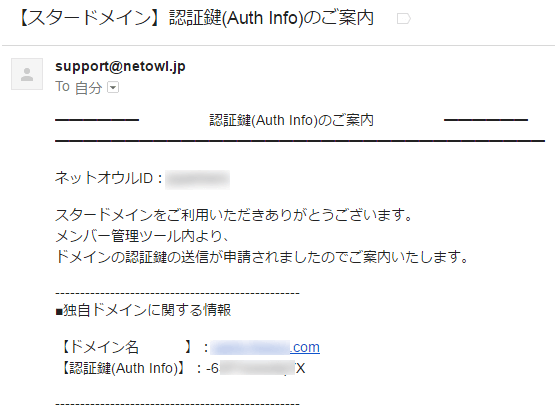
このオースコードを移管先に伝えることで、ドメイン移管の手続きを進めていけるようになります。